Ripara iMessage non inviato utilizzando una guida senza problemi
 Pubblicato da Lisa Ou / 29 maggio 2023 09:00
Pubblicato da Lisa Ou / 29 maggio 2023 09:00 Ho tentato di inviare un messaggio a mia sorella, ma fallisco costantemente a causa di un errore sul mio iMessage. Non so perché il mio iMessage non verrà inviato ed è frustrante. Per favore aiutami a capirlo. Come devo correggere questo errore di iMessage sul mio dispositivo? Grazie in anticipo!
iMessage è il servizio di messaggistica istantanea di Apple che è stato lanciato nel 2011. Ha un vantaggio rispetto alla solita app di messaggistica poiché utilizza Internet. Con questa app puoi condividere testi, adesivi, foto e altro ancora con i tuoi cari. Tuttavia, a volte incontra problemi che ti impediscono di comunicare con altre persone. Ciò include il caso in cui non riesce a inviare messaggi.
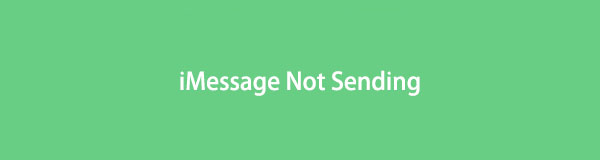
Potremmo osservare diversi fattori del motivo per cui questo problema si verifica sul tuo dispositivo. Per scoprirlo, continua a leggere questo articolo e ti forniremo informazioni sufficienti per comprendere questa sfortunata situazione. E dopo aver elencato le possibili cause, seguiranno varie soluzioni con indicazioni senza problemi per aiutarti a risolvere il problema di iMessage. Si prega di utilizzare le conoscenze nell'articolo seguente per avviare le procedure di riparazione.

Elenco delle guide
Parte 1. Perché iMessage non viene inviato
Quando il tuo iMessage non riesce a inviare o consegnare messaggi ai tuoi destinatari, il problema principale è la connessione Internet. iMessage richiede una connessione Internet stabile per funzionare o inviare e ricevere messaggi. Se stai utilizzando una rete instabile, questo potrebbe essere il motivo per cui iMessage non funziona in modo decente. Pertanto, è necessario verificare e assicurarsi che i dati Wi-Fi o cellulari a cui ci si connette siano stabili online.
Un'altra probabile causa del problema di iMessage è la modalità aereo abilitata. Verifica se questa modalità è attivata in Impostazioni e, in caso affermativo, devi disattivarla. In caso contrario, continuerà a bloccare la connessione Internet del tuo dispositivo. Non ti sarà consentito attivare il Wi-Fi o i dati mobili se la modalità aereo è attiva. A parte questo, sono possibili anche altri potenziali problemi. Lascia che il contenuto delle seguenti parti ti aiuti a risolverli.
Parte 2. Come risolvere iMessage non inviato
Ogni potenziale causa ha una soluzione. Ecco perché abbiamo elencato di seguito varie tecniche che potrebbero funzionare per risolvere il problema del tuo dispositivo. E una soluzione flessibile è inclusa anche per diversi problemi. Pertanto, aiuterà anche se il problema è ancora sconosciuto.
Metodo 1. Usa FoneLab Ripristino del sistema iOS
FoneLab iOS System Recovery è uno strumento efficiente in grado di risolvere rapidamente quasi tutti i problemi sui dispositivi iOS, inclusi iPod Touch, iPhone e iPad. Tra i problemi che può risolvere ci sono gli errori di invio di iMessage, iPhone bloccato su un caricamento nero, verifica degli aggiornamenti, attesa dell'attivazione, schermate del logo Apple, ecc. Offre due modalità di riparazione, quindi puoi scegliere quale modalità operare sul tuo dispositivo iOS. E anche con i tecnicismi che può riparare, puoi comunque fare affidamento sui suoi passaggi gestibili per risolvere rapidamente il problema. Grazie alla sua semplice interfaccia.
FoneLab ti consente di correggere iPhone / iPad / iPod dalla modalità DFU, dalla modalità di ripristino, dal logo Apple, dalla modalità cuffie, ecc. Allo stato normale senza perdita di dati.
- Risolvi i problemi di sistema iOS disabilitati.
- Estrai dati da dispositivi iOS disabilitati senza perdita di dati.
- È sicuro e facile da usare
Visualizza i passaggi senza problemi di seguito come esempio per correggere iMessage che non funziona FoneLab iOS System Recovery:
Passo 1 Sfoglia la pagina Web ufficiale di ripristino del sistema iOS di FoneLab per visualizzare la sezione a sinistra Scarica gratis scheda. Successivamente, premilo per salvare il file del programma sul tuo computer. È disponibile anche la versione per Mac e puoi accedervi facendo clic Vai alla versione per Mac vicino alla scheda Ma adesso. Dopo averlo salvato correttamente, avvia l'installazione in modo da poter avviare e installare successivamente il programma di ripristino del sistema sul tuo computer.
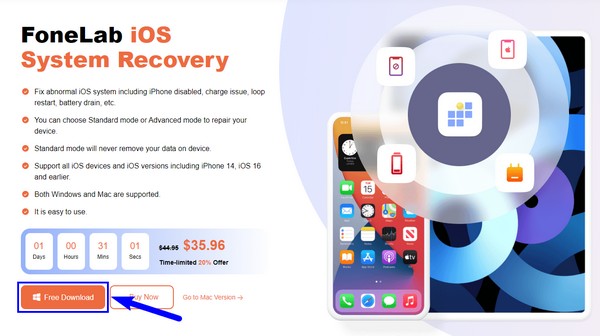
Passo 2 iPhone Data Recovery, iOS System Recovery, iOS Data Backup & Restore e WhatsApp Data Transfer per iOS, che sono le caratteristiche principali dello strumento, verranno mostrate sull'interfaccia principale. Da lì, scegli Ripristino del sistema iOS per la funzione di riparazione. A parte questo, puoi colpire Più in basso a destra per visualizzare e scoprire altri strumenti che potrai utilizzare in seguito. Nella schermata seguente, fai clic su Avvia per andare avanti.
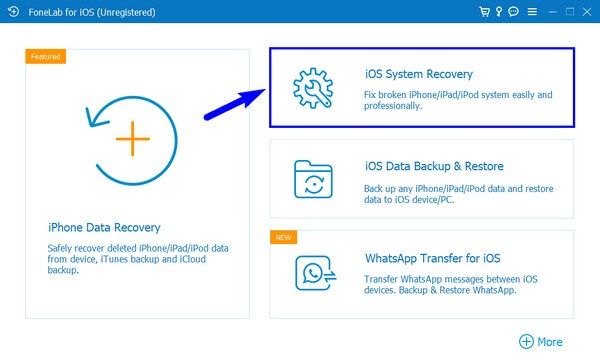
Passo 3 Devi collegare un cavo USB alla porta di ricarica del tuo dispositivo iOS e l'altro lato al computer. Quando il programma riconosce la connessione, scegli quale modalità di riparazione desideri utilizzare dalle opzioni fornite sull'interfaccia. IL Standard La modalità può riparare il problema di iMessage senza perdita di dati, mentre Tecnologia La modalità è l'opposto. Clicca il Confermare pulsante sotto una volta che hai scelto.
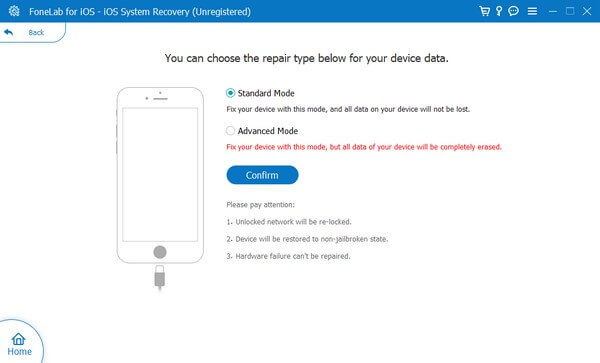
Passo 4 Varie istruzioni per diverse versioni di iOS saranno disponibili sulla seguente interfaccia. Per accedere alla modalità di ripristino, è necessario seguire correttamente i passaggi. Se hai successo, il firmware scaricherà e riparerà il tuo iMessage che non può inviare messaggi.
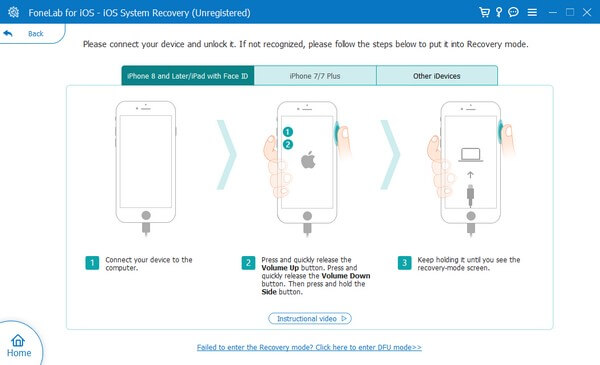
Metodo 2. Riavvia iMessage
Quando si verifica un problema su un dispositivo, riavviarlo è una delle soluzioni più praticate. Allo stesso modo, puoi riavviare iMessage per provare a risolvere l'errore di invio sul tuo dispositivo. L'app iMessage potrebbe non funzionare correttamente a causa di un errore sconosciuto. Puoi riavviarlo rapidamente toccando solo alcune opzioni.
Presta attenzione alle indicazioni insindacabili di seguito per correggere iMessage che non invia riavviando iMessage:
Passo 1 Corri il Impostazioni profilo app sul tuo dispositivo iOS e procedi immediatamente alla scheda Messaggi. Questo mostrerà le opzioni che puoi regolare per quanto riguarda le tue app di messaggistica.
Passo 2 Una volta intravisto il iMessage opzione, disattivala spostando il dispositivo di scorrimento accanto ad essa. Successivamente, premi e tieni premuto il Potenza , quindi fai scorrere lo schermo verso destra per spegnere il dispositivo.
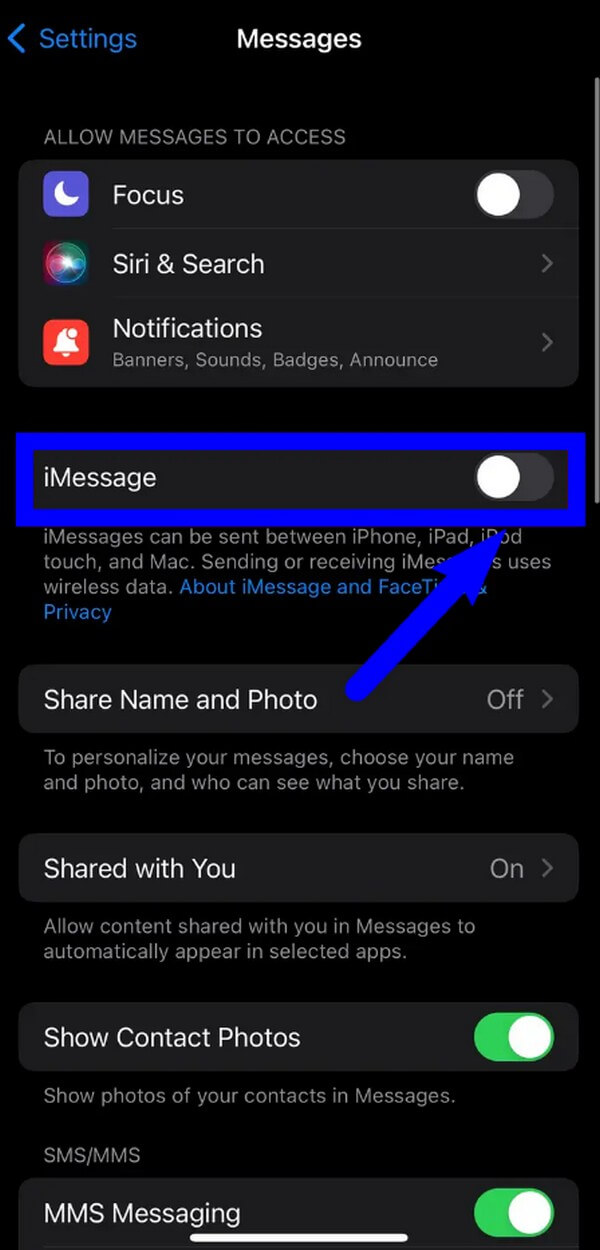
Passo 3 Quando passa un breve momento, riaccendi il tuo iPhone. Quindi rivisita il Messaggi sezione su Impostazioni profilo per riattivare iMessage. Al termine, controlla se finalmente funziona.
FoneLab ti consente di correggere iPhone / iPad / iPod dalla modalità DFU, dalla modalità di ripristino, dal logo Apple, dalla modalità cuffie, ecc. Allo stato normale senza perdita di dati.
- Risolvi i problemi di sistema iOS disabilitati.
- Estrai dati da dispositivi iOS disabilitati senza perdita di dati.
- È sicuro e facile da usare
Metodo 3. Data e ora corrette
Molti potrebbero non saperlo, ma le impostazioni di data e ora del tuo dispositivo iOS potrebbero influire sulle prestazioni di iMessage. Se hai anticipato o ritardato l'ora o la data, questo deve essere il motivo per cui iMessage non sta inviando i tuoi messaggi in modo appropriato. Quindi, prova a correggerli per vedere se l'app funzionerà bene in seguito.
Nota le linee guida gestibili sottostanti per correggere iMessage non consegnato correggendo la data e l'ora su Impostazioni:
Passo 1 Cercare il Impostazioni profilo applicazione e aprirla per accedere al file Generale sezione. Se scorri verso il basso, troverai il file Appuntamento scheda. Toccalo per vedere le opzioni della funzione.
Passo 2 È possibile impostare l'ora o la data manualmente, ma attivando il Imposta automaticamente l'opzione sarà più accurata per correggerla. Successivamente, prova a inviare nuovamente un messaggio sul tuo iMessage per vedere se funziona bene.
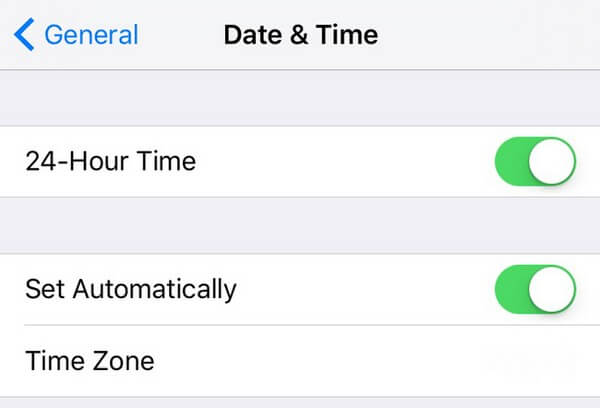
Parte 3. Domande frequenti su iMessage non inviato
1. iMessage può inviare messaggi ai telefoni Android?
No, non può. Purtroppo, iMessage può inviare messaggi solo agli utenti iOS principalmente perché altri telefoni cellulari, come Android, non utilizzano questo particolare servizio di messaggistica. iMessage è disponibile solo su dispositivi iOS, quindi non puoi inviare nulla ai telefoni Android.
2. Perché il mio iMessage non funziona su WiFi?
Potresti essere connesso a una rete Wi-Fi instabile. Affinché iMessage funzioni, ha bisogno di una connessione in grado di fornire Internet decente. Quindi, trova gentilmente una rete Wi-Fi nelle vicinanze nelle Impostazioni del tuo dispositivo iOS. Quindi connettiti ad esso per vedere se può fornire a iMessage una connessione Internet stabile. Se lo fa, la tua rete precedente deve aver riscontrato problemi o Internet scadente.
Apprezziamo il tuo impegno nel riconoscere le diverse soluzioni per riparare il tuo iMessage che non funziona correttamente. Per scoprire correzioni più affidabili, sfoglia gentilmente il file FoneLab iOS System Recovery sito.
FoneLab ti consente di correggere iPhone / iPad / iPod dalla modalità DFU, dalla modalità di ripristino, dal logo Apple, dalla modalità cuffie, ecc. Allo stato normale senza perdita di dati.
- Risolvi i problemi di sistema iOS disabilitati.
- Estrai dati da dispositivi iOS disabilitati senza perdita di dati.
- È sicuro e facile da usare
